Lenovo VeriFace是由联想官方推出的一款人脸识别软件,采用先进的人像识别技术,通过安装就可以快速的登录人脸识别系统,开启之后识别精度极高,检测时间慢,安全等级高,可设置密码登录。
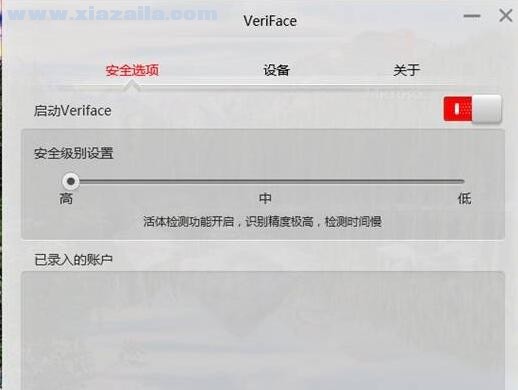
安装教程
1、双击安装文件,进入安装向导界面,点击下一步
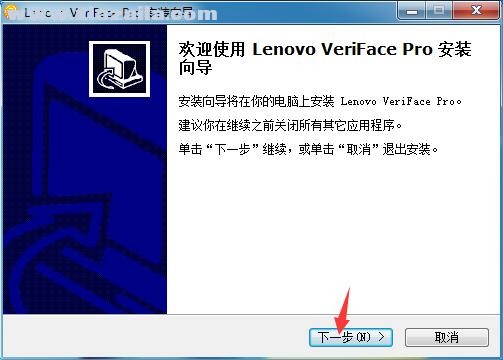
2、阅读软件的许可协议,勾选我接受协议,点击下一步
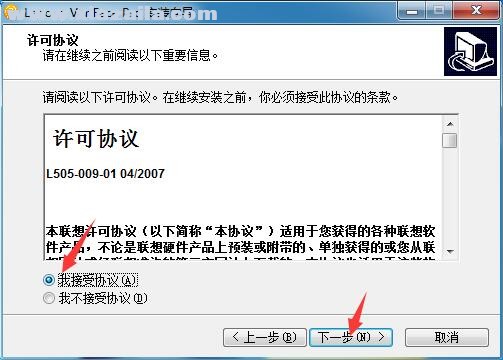
3、选择附加任务,勾选创建桌面图标
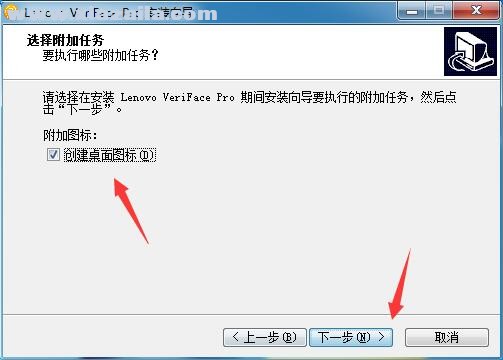
4、确认安装信息,点击安装开始安装
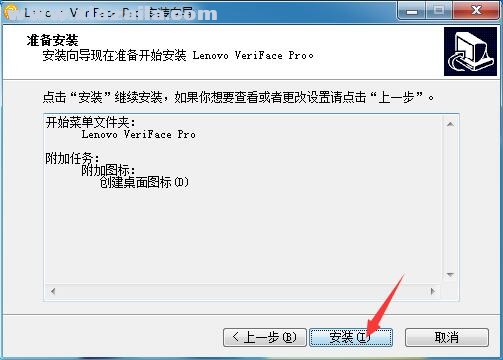
5、安装完成
使用教程
一、双击桌面图标打开软件
点击“启动Veriface”按钮可以启用或停用Veriface;
安全级别设置:安全级别越低,识别精度越低,识别速度越快;反之,安全级别越高,识别精度越高,识别 速度越慢。 安全级别默认设置为中,人脸识别精度适中,检测时间适中(推荐使用)。当安全级别设置为高时 ,将开启真人检测。您可以针对具体的使用环境进行设置。
您可以在已采集头像的账户列表中点击对应的“删除”按钮联想人脸识别软件(Lenovo VeriFace)删除该账户下采集的头像。如果您想再次使用 Veriface登录该账户,则需重新采集头像。
如有多个摄像头可点击设备选项---下拉菜单按需选择;
点击 关于---软件更新,可以将软件更新到最新版本。
二、软件使用
首次使用Veriface需进行注册,注册分为当前账户未设置登录密码和已设置登录密码两种情况。
未设置登录密码
如果当前系统没有密码,会提示优先设置系统密码。
设置系统密码之后只需要注销系统,会自动弹出 Veriface抓取,此时在摄像头采集区的头像进行注册 ,注册的时候会要求输入当前系统密码,输入成功后便可记录面部信息。如下图所示:
注册成功。
三、账户添加或删除
如果想录入多个用户面部信息,只需要注销转到登陆界面,让另一个用户进行面部进行扫描即可,同一个账 户下可以保存不同的面部信息。
如果用户想单独更换另一个用户信息,只需要在系统软件界面中,点击联想人脸识别软件(Lenovo VeriFace)删除当前账户信息,注销重新录入新的面部即可。





软件评论 您的评论需要经过审核才能显示
网友评论